随着科技的发展,便携式音响成为了许多朋友追求高品质音乐体验时的首选。但如何将便携音响与电脑顺利连接,确保声音的顺畅输出,却常常让一些电脑初学者感到困惑。这里,我们将深入探讨便携式音响连接电脑的步骤,并为可能出现的问题提供解决方案。
如何连接便携式音响到电脑
准备工作
在连接之前,确保你的便携式音响和电脑均已正确充电或接通电源。检查音响和电脑的音量设置均处于可调节状态。
连接步骤
1.检查端口:首先确认你的便携式音响和电脑支持的连接方式。常见的连接方式包括3.5mm音频线、USB线、蓝牙等。
2.选择连接线:如果是使用3.5mm音频线连接,请将一端插入音响的音频输出接口,另一端插入电脑的耳机插孔。如果使用USB连接,请确保音响和电脑端都有USB接口,并用USB线将两者连接。
3.打开音响:确保音响处于开启状态,并切换到正确的输入源。如果你是通过3.5mm线连接,音响需要切换到“Line-In”或类似选项;若是USB连接,则需切换到“USB”或“PC”模式。
4.电脑端设置:在电脑上,进入声音控制面板。通常,你可以右击任务栏右下角的音量图标,选择“打开声音设置”,然后在输入设备中选择你的便携式音响作为默认设备。

测试连接是否成功
连接完成后,在电脑上播放任意音频文件,检查音响是否能够正常输出声音。如果可以,恭喜你,你的音响已成功连接到电脑。

遇到问题怎么办
在连接过程中,可能会遇到各种问题,以下是一些常见问题及解决方法:
问题一:电脑无法检测到音响
检查连接线:确保音频线或USB线无损坏、连接稳固。
检查端口:试着更换其他USB端口或音频插孔。
音响设置:确认音响已开机,并且输入源设置正确。
问题二:音响无声音输出
检查音量:确认电脑及音响的音量均不在静音状态,并且调至合适水平。
测试其他设备:尝试将音响连接到其他设备,以排除音响自身故障的可能性。
驱动问题:对于USB连接,需确保电脑已正确安装音响的驱动程序。
问题三:有杂音或声音断断续续
检查线材:更换新的连接线看看问题是否解决。
干扰源:避免音响与其它无线设备过于接近,以减少干扰。
电源问题:确认电脑和音响的电源供应稳定,避免电流不稳造成的干扰。
问题四:蓝牙连接失败
确保蓝牙开启:在音响和电脑上分别检查蓝牙是否都已开启。
重启蓝牙服务:有时电脑可能会因为蓝牙服务问题导致连接失败,这时可以通过重启电脑上的蓝牙服务尝试解决。
配对问题:请按照音响的使用说明书进行配对操作,不同的音响设备配对方式可能有差异。
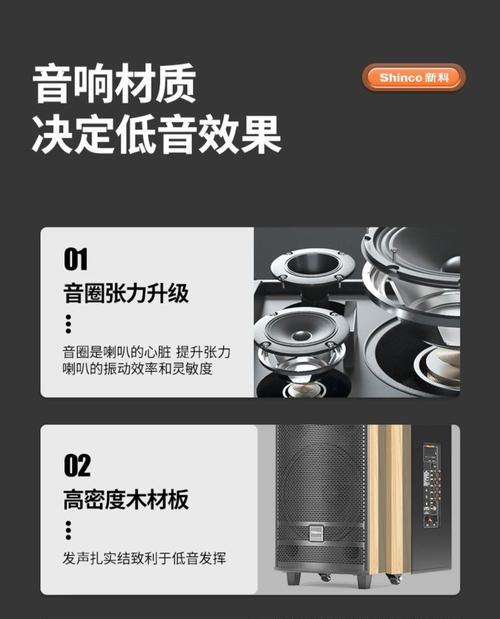
小结与建议
连接便携式音响到电脑并不复杂,关键在于细心检查每一步骤,并且确保设备与线材均能正常工作。当遇到问题时,不要慌张,按照上述方法逐一排查,大多数问题都能够得到解决。如果问题依然存在,建议联系音响制造商的客服支持,为您进行专业的解答和指导。
通过本文的详细指导,希望你能够顺利完成便携式音响与电脑的连接,并且在遇到问题时,能够迅速找到解决方案。现在,就尝试连接你的便携式音响,享受音乐的美妙吧!
标签: #怎么办









